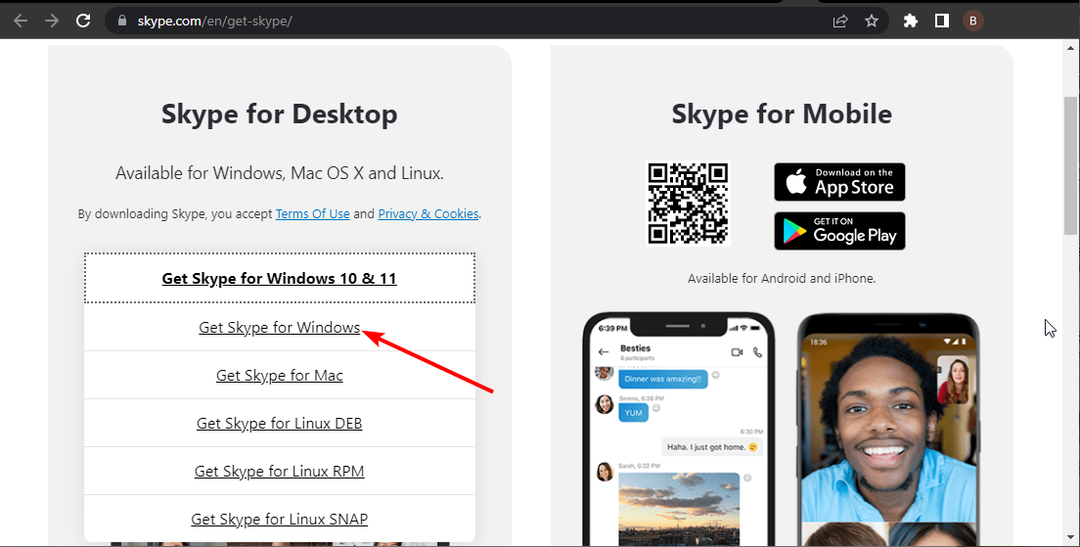Odinstalování klienta Riot může zabránit fungování vašich her
- Po odinstalaci klienta Riot z počítače vždy vyčistěte koš.
- Nebojte se! Odinstalování aplikace nesmaže uložené hry v počítači.
- Pokud jste nainstalovali Valorant při používání Riotu, ujistěte se, že jste odinstalovali také Riot Vanguard.

XINSTALUJTE KLIKNUTÍM NA STAŽENÍ SOUBORU
Tento software opraví běžné počítačové chyby, ochrání vás před ztrátou souborů, malwarem, selháním hardwaru a optimalizuje váš počítač pro maximální výkon. Opravte problémy s počítačem a odstraňte viry nyní ve 3 snadných krocích:
- Stáhněte si Restoro PC Repair Tool který přichází s patentovanými technologiemi (patent k dispozici tady).
- Klikněte Začni skenovat najít problémy se systémem Windows, které by mohly způsobovat problémy s počítačem.
- Klikněte Opravit vše opravit problémy ovlivňující zabezpečení a výkon vašeho počítače.
- Restoro byl stažen uživatelem 0 čtenáři tento měsíc.
Klient Riot je zodpovědný za oblíbené hry jako Valorant a League of Legends. Můžete se však hrou unavit nebo potřebovat uvolněte místo na pevném disku.
Pokud ano, musíte klienta Riot z vašeho PC úplně odinstalovat. V tomto článku vám poskytneme nezbytné kroky, které můžete použít k úplnému vymýcení klienta Riot z vašeho PC.
Přijdu o své hry, když smažu klienta Riot?
Když odinstalujete klienta Riot, hry budou na vašem PC stále existovat. Soubory se neztratí, ale nebude možné je přehrát.
Kromě samotných her po odinstalování klienta Riot stále zůstávají sekundární soubory, jako je anti-cheat, ukládání dat, konfigurace atd.
Stručně řečeno, pokud Riot odinstalujete, o své hry nepřijdete; zůstanou jako jednotlivé soubory ve vašem místním úložišti.
Jak mohu odinstalovat klienta riot ve Windows 11?
POZNÁMKA
Odinstalace Riotu ve Windows 11 je dvoustupňový přístup. Za prvé, před odebráním Riot Vanguard budete muset odinstalovat klientskou aplikaci Riot.
1. Odinstalujte klientskou aplikaci Riot
- lis Okna klíč + já otevřít Nastavení.
- Klikněte na Aplikace a vyberte Nainstalované aplikace.

- Lokalizovat Nepokoje, klikněte na Možnosti a vyberte Odinstalovat.

Odinstalace prostřednictvím Nastavení je jedním z nejúčinnějších způsobů odebrání aplikace z počítače.
2. Ručně odstraňte složku Riot
- lis Okna klíč + E otevřít Průzkumník souborů.
- Přejděte na cestu:
C:\Users\User_Name\AppData\Local\Riot Games - Klikněte pravým tlačítkem na Riot Games a stiskněte tlačítko Posun + Vymazat klávesy na klávesnici.

- lis OK potvrďte odstranění a zavřete Průzkumníka souborů.
Odstranění klienta Riot z Průzkumníka souborů zajistí, že po odinstalaci aplikace nezůstanou žádné zbytkové soubory.
Při odstraňování souboru Riot Client můžete narazit na smazané soubory se ve Windows stále vracejí chyba. Nezapomeňte si přečíst našeho průvodce, jak chybu opravit.
3. Odinstalovat Riot Vanguard
- zmáčkni Okna klíč + R otevřít Běh okno, typ appwiz.cpla klikněte OK.
- Lokalizovat Riot Vanguard ze seznamu dostupných možností a vyberte Odinstalovat.

- Postupujte podle pokynů k odinstalaci, dokud aplikaci neodeberete.
Tento krok by měli provádět pouze uživatelé Riotu, kteří nainstalovaný Valorant. Vanguard je anti-cheat herní software. Budete muset soubor smazat, abyste svůj systém úplně zbavili všeho, co souvisí s Riot Client.
Odinstalace klienta Riot je velmi jednoduchý postup. Nevyžaduje žádné technické znalosti a může být dokončen během několika minut.
Pokud si stále všimnete jakýchkoli souborů Riot Client, můžete zopakovat výše uvedené kroky a zajistit, abyste vždy vyprázdnili koš.
Stále máte problémy? Opravte je pomocí tohoto nástroje:
SPONZOROVÁNO
Pokud výše uvedené rady váš problém nevyřešily, váš počítač může mít hlubší problémy se systémem Windows. Doporučujeme stažení tohoto nástroje pro opravu počítače (hodnoceno jako skvělé na TrustPilot.com), abyste je mohli snadno řešit. Po instalaci stačí kliknout na Začni skenovat tlačítko a poté stiskněte Opravit vše.